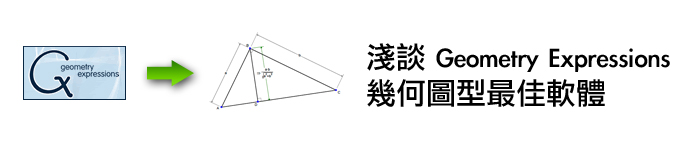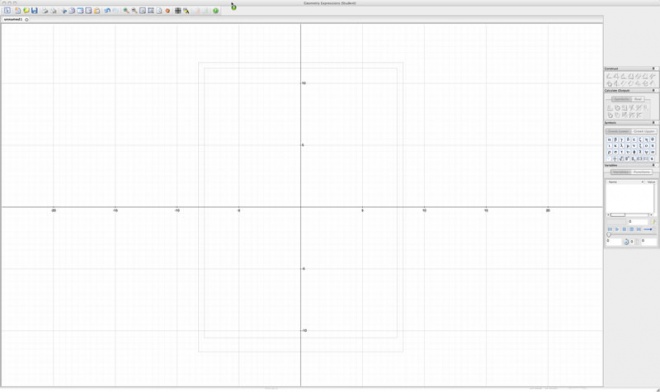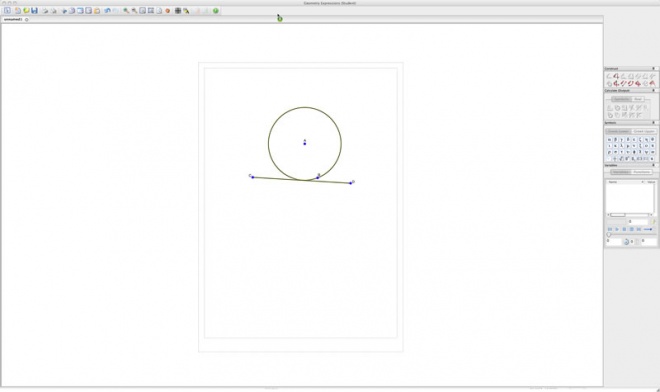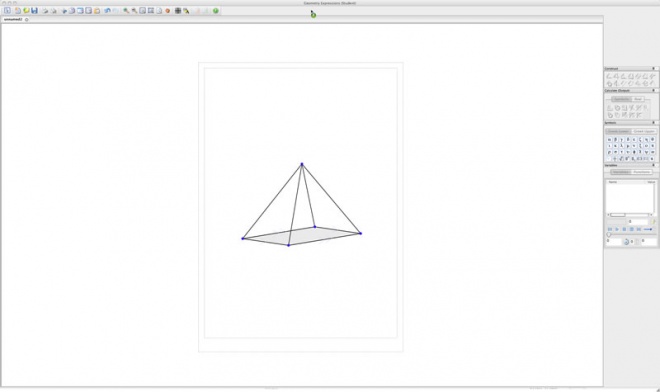[教學] 淺談 Geometry Expressions 幾何圖型最佳軟體
凡是唸數學或理工科的都知道要在 論文或 Pages 畫出正確的幾何圖型是件困難的事,由於本身於 1989 年代就讀 UCLA 及 Berkeley 時期,除了在 UCLA T.A. Mathcad 後,對於在電腦上畫出幾何圖型產生濃厚的興趣。
當然國內 Mac 的環境中,大家要畫幾何圖型都是直覺的用 illustrator 著圖,但是在數學的領域中您如何用 illust 畫出一個等三角型或一個正方型而不被挑惕則是個大問號?許多國中生(已經被現今教育制度教的超挑惕及吹毛求疵了),考試完會用尺規,三角尺去測量是否為政三角型與否, 間接判定題目對與否,他們不在意題目的設計精良,較在意的則是圖型是否正確導入讓他們作答順利。
對於這麼挑惕的八年級生,要跟他門對抗當然絕對要拿出法寶來對抗!國內國中老師唯一被教長大的數學軟體便是 GSP Geometry Sketch Pad,但操作上面跟接下來要介紹的 Geometry Expression 有天嚷之別。
購買 Geometry Expression
連結到 Geometry Expressions 公司網頁,直接購買 USD79 美金的 GE 2.2 版後,安裝完畢後依回信輸入 email 及啓動序號後,便可啓動 GE(也可以先下載試用30天)
啓動完畢後完成畫面
GE 英文操作環境簡要說明
右邊的 Panel 為 Draw 等 多項數學常用符號及繪圖工具,接下來洪大哥要展示 用 GE 畫出一個圓及線的交接,
First , 先點選 Draw 裡面的 Circle,於畫布上置入 circle,再點選 line segment,畫出一條線,然後點選 圓跟線條,此時 Constrain 出現 一個浮動符號,
按下僅剩的浮動符號便可將線條及圓垂直,其他的應用將在下一篇教學文出現。
下一篇教學文教 Geometry 的應用
相關文章
發佈留言 取消回覆
友站推薦


好物推薦
2020 全新登場顯卡外接盒